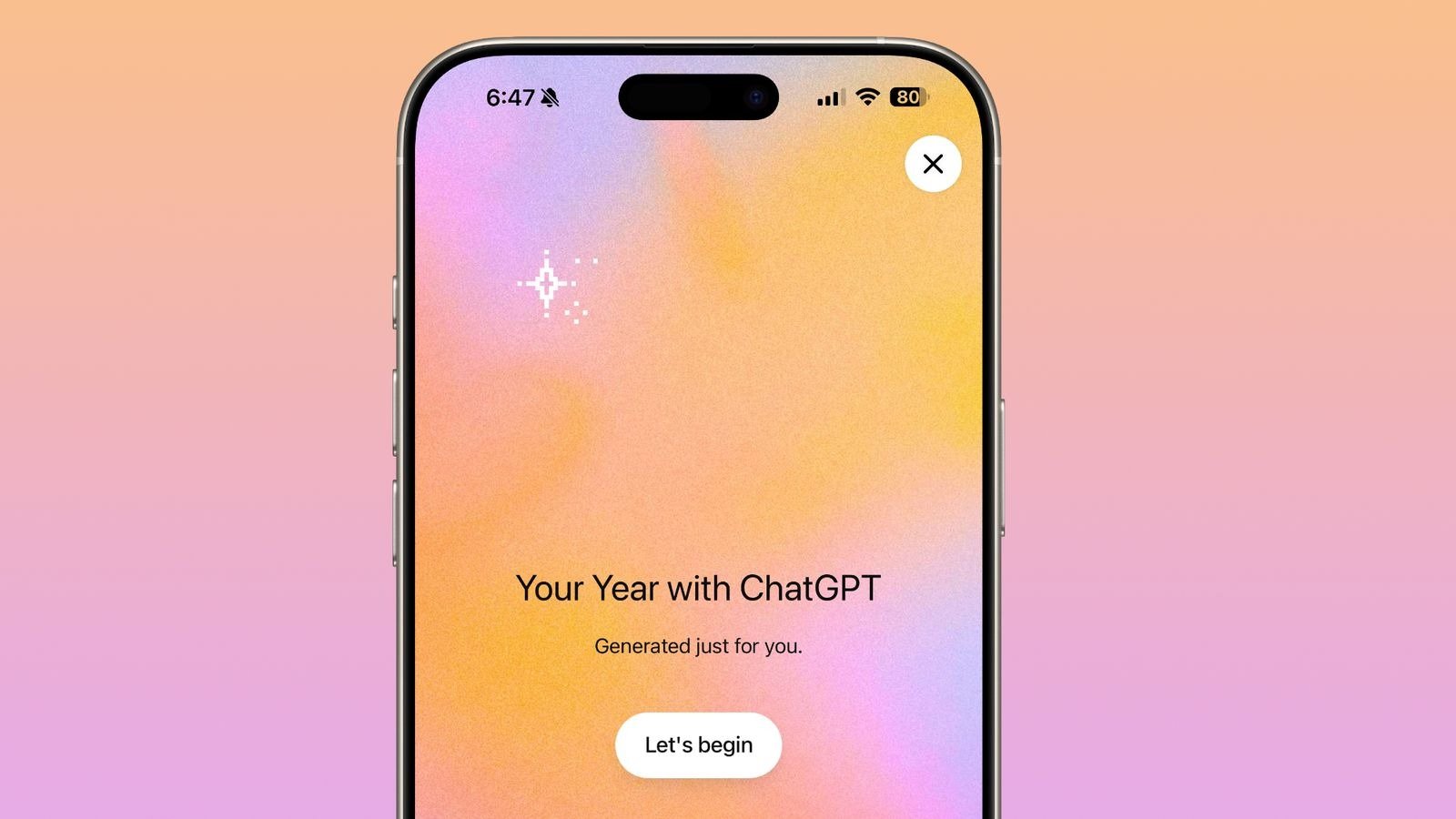Как сделать длинный скриншот с прокруткой на Android
Если вы когда-нибудь делали скриншот на телефоне, то замечали, что его размер ограничен площадью экрана. Но как быть, если нужен снимок всей страницы, длина которой превышает размер дисплея? Оптимальное решение — сделать скриншот с прокруткой. Это встроенная функция большинства Android-смартфонов, благодаря которой на снимок попадает все содержимое страницы, а не только ее часть.
Обзор способов создания длинных скриншотов
Как сделать длинный скриншот на Андроиде
Чтобы сделать скриншот на телефоне, нужно одновременно нажать на кнопку питания и клавишу уменьшения громкости. Также многие модели поддерживают жест тремя пальцами по экрану вниз, а еще имеют специальную кнопку в центре управления. Все это помогает сделать обычный скрин, а для снимка экрана с прокруткой требуется:
- Сделать скриншот любым удобным способом.
- После появления на экране миниатюры снимка нажать кнопку «Прокрутка».
- Дождаться, когда страница прокрутится до нужной точки и при необходимости нажать «Стоп».
- Сохранить скриншот, нажав на галочку.
Скриншот с прокруткой — стандартная функция
Это стандартный способ, работающий на большинстве смартфонов, однако на некоторых моделях название опции может отличаться. Где-то она называется «Длинный скриншот» и появляется не на миниатюре, а уже в редакторе готового снимка.
⚡ Подпишись на AndroidInsider в Telegram, где оперативно публикуются новости из мира Android
Приложения для длинных скриншотов
Если сделать длинный скриншот стандартным способом не получится, придется полагаться на специальные приложения. Например:
Как ни крути, а сторонние приложения — это своего рода костыли. Фактически они не делают длинные снимки, а лишь позволяют склеить скриншоты. Посмотрим, как это работает на примере Screen Master:
- Запустите приложение.
- Включите захват экрана.
- Разрешите Screen Master работу поверх других приложений.
- Дайте Screen Master разрешение на запись экрана.
- Перейдите на нужную страницу и нажмите на виртуальную кнопку.
- После создания скриншота выберите опцию «Сшить».
- Пролистайте страницу вниз и нажмите «+», чтобы добавить следующая часть снимка.
- Нажмите на галочку для сохранения результата.
Приложению требуется куча разрешений
Снимки сшиваются, а не прокручиваются
Так у вас получится сшитый скриншот, составленный из нескольких снимков, который является аналогом длинного скрина. Не полноценная замена, конечно, но тоже сгодится.